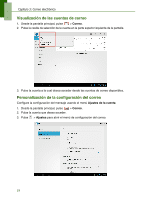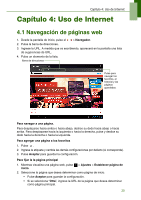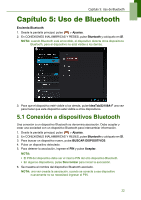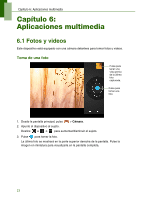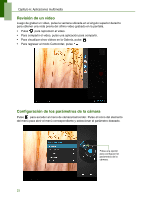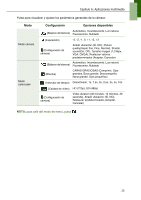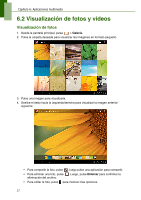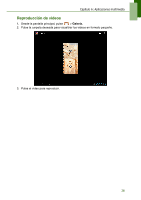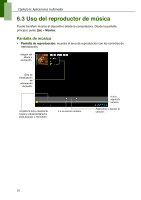Lenovo IdeaTab S1209A Lenovo IdeaTab S2109A-F User Guide V1.0(Spanish) - Page 27
Grabación de un video, Revisión de una foto, Cámara
 |
View all Lenovo IdeaTab S1209A manuals
Add to My Manuals
Save this manual to your list of manuals |
Page 27 highlights
Grabación de un video Capítulo 6: Aplicaciones multimedia Pulse para tener una vista previa del último video grabado. Pulse para grabar un video. 1. Desde la pantalla principal, pulse > Cámara. 2. Pulse para cambiar al modo de Camcorder. 3. Apunte el dispositivo al sujeto. 4. Para iniciar la grabación, pulse . Para detener la grabación, pulse . Revisión de una foto Luego de tomar una foto, pulse la ventana ubicada en el ángulo superior derecho para obtener una vista previa de la última foto capturada en la pantalla. • Para compartir la foto, pulse una aplicación para compartir. • Para visualizar otras fotos en la Galería, pulse . • Para regresar al modo de Cámara, pulse . 24
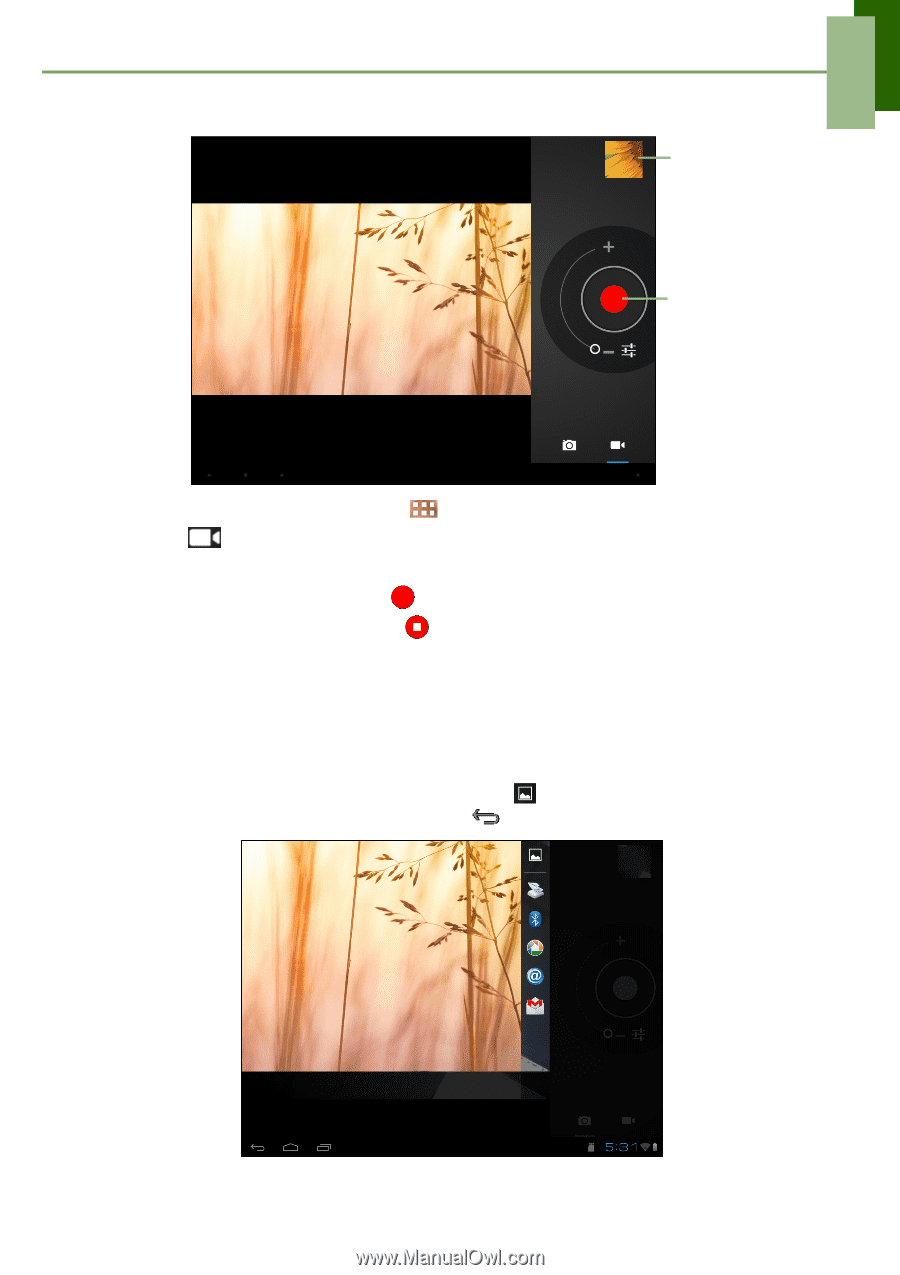
Capítulo 6: Aplicaciones multimedia
24
Grabación de un video
1.
Desde la pantalla principal, pulse
>
Cámara
.
2. Pulse
para cambiar al modo de Camcorder.
3.
Apunte el dispositivo al sujeto.
4.
Para iniciar la grabación, pulse
.
Para detener la grabación, pulse
.
Revisión de una foto
Luego de tomar una foto, pulse la ventana ubicada en el ángulo superior derecho
para obtener una vista previa de la última foto capturada en la pantalla.
•
Para compartir la foto, pulse una aplicación para compartir.
•
Para visualizar otras fotos en la Galería, pulse
.
•
Para regresar al modo de Cámara, pulse
.
Pulse para
grabar un
video.
Pulse para tener
una vista previa
del último video
grabado.